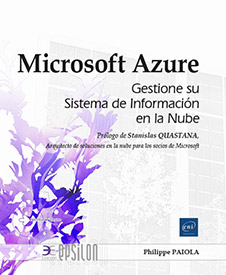Bases de datos
Introducción
Las bases de datos admitidas por Microsoft Azure son numerosas, ya sea en un modelo de implementación IaaS (máquina virtual que incorpora un motor SQL Server, MySQL, Oracle, etc.) o en una implementación PaaS (SQL, MySQL, etc.). Es posible el escalado automático de una base de datos en función de un aumento repentino del tráfico, así como la replicación interregional de esta. Un servidor siempre debe ser compatible con la(s) base(s) de datos del cliente. En un caso, Microsoft lo administra (PaaS); en el otro es un administrador (IaaS).
El servicio de base de datos SQL siempre tiene una dirección IP pública, pero nunca una IP privada. Por lo tanto, se ofrece un tercer método de implementación para beneficiarse de un servicio SQL gestionado por Microsoft, pero accesible desde una dirección IP privada; se trata del servicio SQL Managed Instance. No será descrito en este módulo.
Existen varios métodos para implantar una base de datos en modo PaaS: mediante Azure PowerShell, Azure CLI o el portal. Es este último método el que utilizaremos.
El nombre del servicio asociado para crear una base de datos de Microsoft PaaS es Bases de datos SQL. Una base de datos gestionada por Microsoft puede ofrecer un nivel de disponibilidad del 99,99 % o más (99,995 % si se integra redundancia de zona).
Azure SQL Database
En el portal, haga clic en el botón Crear un recurso, situado en la parte superior izquierda de la interfaz, y luego en Base de datos y SQL Database. Seleccione el grupo de recursos libroazure. Escriba el nombre de la base de datos (SQLDBLibro).
Ahora haga clic en Crear nuevo en el campo Servidor para definir el que gestionará la base de datos. Este no será accesible en administración, pero podrá albergar varias bases de datos y definir los espacios de direcciones que pueden acceder a él.
Escriba el nombre del servidor (dbsrvlibro), el nombre de la cuenta del administrador del servidor (adminsql) y su contraseña. Seleccione su ubicación en la lista (Norte de Europa). Haga clic en el botón Aceptar.
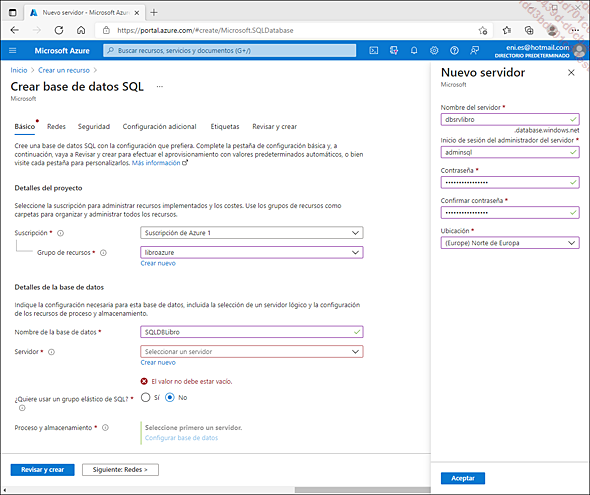
La base de datos será accesible desde la URL dbsrvlibro.database.windows.net.
Haga clic en Configurar base de datos, seleccione Estándar (Para cargas de trabajo con requisitos de rendimiento típicos) en la lista Nivel de servicio. Desplace el cursor hasta alcanzar 20 DTU y luego haga clic en el botón Aplicar.
El rendimiento de una base de datos se mide en DTU (Database Transaction Unit). La CPU (Unidad de Proceso Central), memoria, entradas/salidas del datos y registro de transacciones conforman una DTU. Por tanto, cuanto mayor sea el número, mayor será la capacidad de la base de datos para admitir solicitudes importantes, pero mayor será el coste de uso.

Haga clic en el botón Aplicar. A continuación, haga clic en el botón Revisar y crear; luego, en el botón Crear.
La base de datos SQLDBLibro que usa 20 DTU se creará en el servidor dbsrvlibro.
Los applets Azure PowerShell New-AzSqlServer y New-AzSqlDatabase permiten, respectivamente, crear un servidor de base de datos y asociarle una base de datos.
1. Regla de cortafuegos
En este punto, no se puede acceder a la base de datos de forma remota en el puerto TCP estándar 1433 porque el cortafuegos incorporado no autoriza la IP de su estación de trabajo. He aquí un ejemplo de mensaje de error que puede aparecer si intenta conectarse a él a través de un programa gratuito tal como Microsoft SQL Server Management Studio Express:
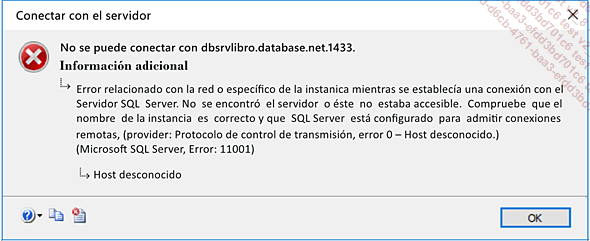
Tenga en cuenta que este software de gestión de bases de datos está disponible para su descarga desde: https://aka.ms/ssmsfullsetup...
Base de datos MySQL
MySQL (My Structured Query Language) es un sistema de gestión de bases de datos relacionales SQL disponible bajo una doble licencia, GPL y propietaria. Se utiliza ampliamente en el mundo profesional y es compatible con un gran número de sistemas operativos, como Windows, Mac OS X, Linux y Unix, así como con muchos lenguajes de programación (C, C++, PHP, Python, etc.).
La alianza establecida entre Microsoft y ClearDB permite a esta última empresa ofrecer un servicio en línea en Azure para alojar bases de datos MySQL en modo PaaS. Cuando se produce un problema con una base de datos MySQL, hay que ponerse en contacto con el soporte técnico de ClearDB (sitio web https://www.cleardb.com/developers/help/support). Algunas acciones específicas requieren el uso del portal web del editor, como la actualización de una base de datos (URL https://www.cleardb.com/store/azure/upgrade).
En modo PaaS, la base de datos está disponible en el puerto TCP 3306. La tarifa oscila entre 20 € al mes y más de 2 000 €, según las características y los recursos elegidos.
La creación de una base de datos MySQL es facturada por ClearDB a la empresa, fuera del proceso de Marketplace. Por lo tanto, se requiere una suscripción EA para realizar el siguiente procedimiento.
De esta forma la creación de una base de datos MySQL dedicada solo...
Creación de una base de datos (IaaS)
La galería del Marketplace ofrece un gran número de bases de datos alojadas en máquinas virtuales Windows o Linux, como SQL Server, Oracle Database, ArangoDB, CouchDB, MySQL, etc. Puede seleccionar una de las imágenes y configurarla para su entorno Azure, de modo que la base de datos esté disponible desde una máquina virtual.
Para crear una máquina virtual a partir de una imagen de SQL Server 2016 SP2 Standard en una máquina virtual de Windows Server 2016, siga estos pasos:
Haga clic en el botón Crear un recurso, situado en la parte superior izquierda de la interfaz; luego, en Proceso y en Ver más en Marketplace. Introduzca SQL Server 2016 SP2 y haga clic en SQL Server 2016 SP2 on Windows Server 2016. Haga clic en el botón Crear. Seleccione BDMYSQL en el campo Grupo de recursos.
Introduzca el nombre de la máquina virtual (sql2016vm). Elija como región Norte de Europa. En la sección Tamaño verifique que el seleccionado sea D2s_v3.
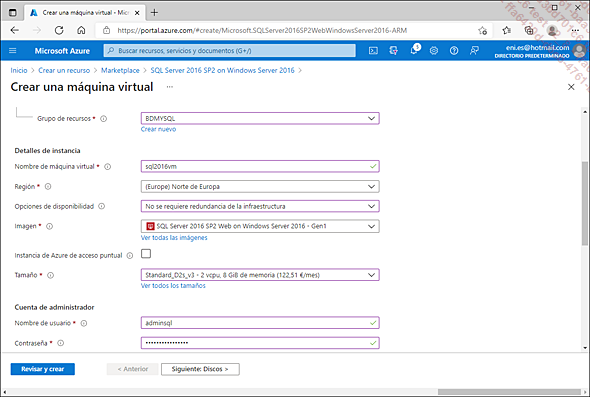
Escriba un nombre de usuario (adminsql) y su contraseña; confírmela.
En la pestaña Configuración SQL Server, seleccione Pública (Internet). En el campo Puerto, deje el predefinido, 1433. Note que existe la posibilidad de planificar la forma de automatizar las actualizaciones.
Haga clic en el botón Revisar...
Puntos clave para recordar
Azure SQL Database
-
Proporciona un servidor de base de datos Microsoft SQL.
-
Servicio PaaS.
-
Varios métodos de implementación, como C#, Azure PowerShell o el portal.
Azure MySQL Database
-
Sistema de gestión de bases de datos relacionales SQL disponible bajo doble licencia, GPL y propietaria.
-
Modelo PaaS.
-
Soporte técnico proporcionado por la empresa ClearDB.
Servidor de base de datos IaaS
-
Máquina virtual accesible desde la galería del Marketplace o subiendo su propio disco virtual.
-
Máquinas virtuales Windows o Linux, como SQL Server, Oracle Database, ArangoDB, CouchDB, MySQL, etc.
 Editions ENI Livres | Vidéos | e-Formations
Editions ENI Livres | Vidéos | e-Formations